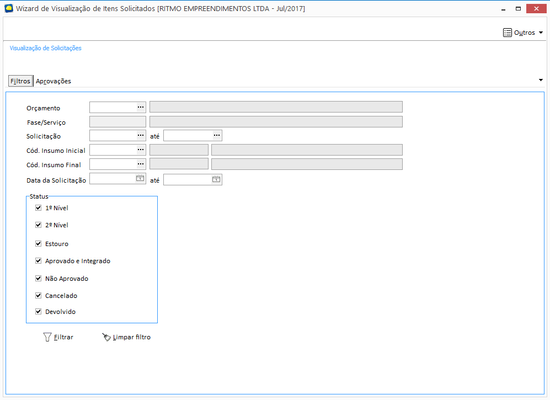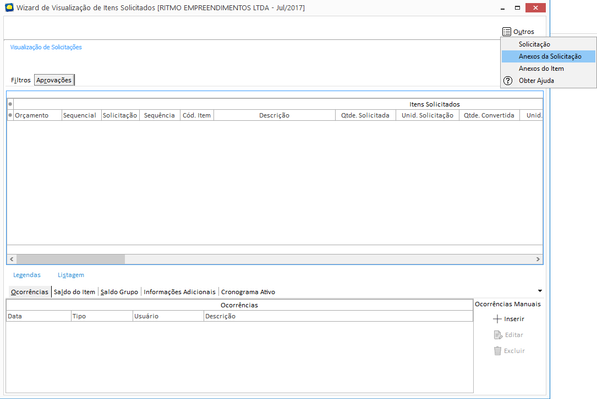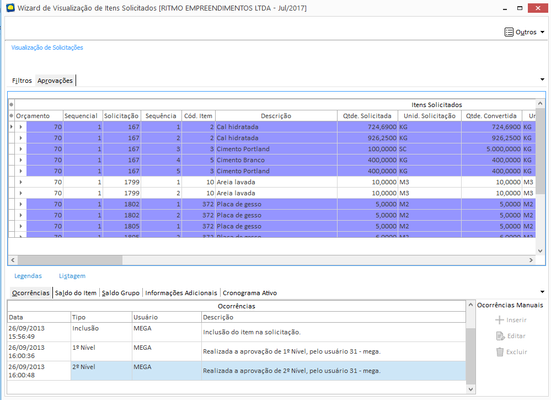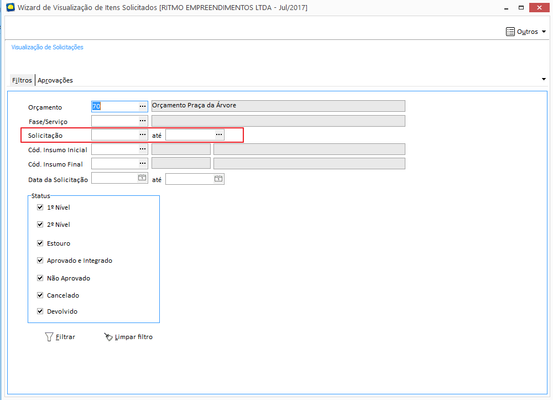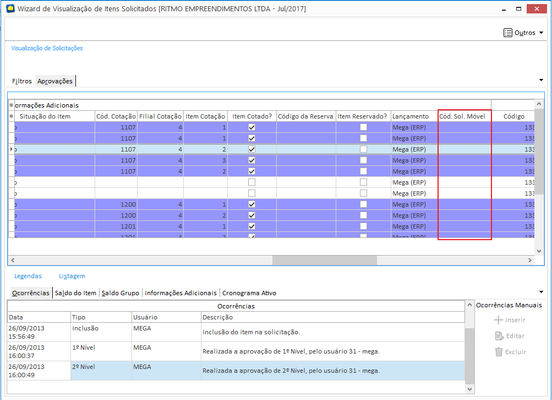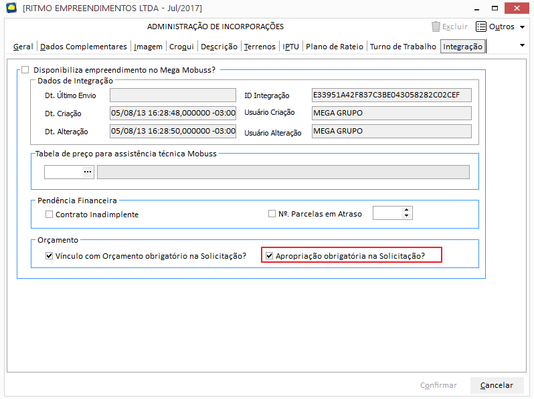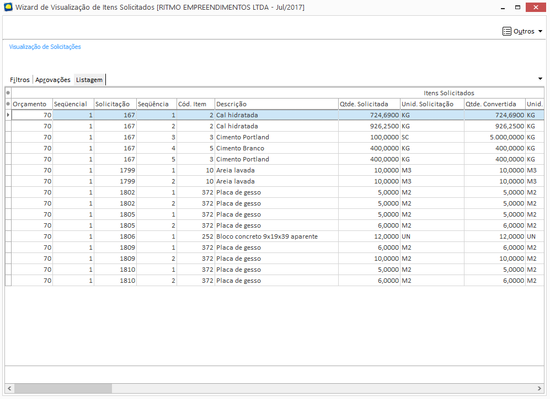Follow-up de Solicitações
As solicitações lançadas podem ser consultadas através do relatório follow-up de solicitações, este processo poderá ser acessado através do menu “Processo/Follow-up de Solicitações”.
Antes de acessar as solicitações para visualização, o sistema irá apresentar uma tela com as opções de filtros, para que seja possível carregar apenas os registros desejados.
Orçamento: Permite que sejam apresentadas apenas as solicitações de determinado orçamento.
Fase/Serviço: Só estará disponível quando um orçamento for selecionado, ao aplicar o filtro todas as solicitações que possuem apropriação na fase ou serviço com o código estruturado escolhido, serão listadas.
Solicitação: Permite que seja selecionado um intervalo de solicitações para visualização.
Cód. Insumo Inicial: Deverá ser inserido o código inicial dos insumos a ser localizados na solicitação.
Cód. Insumo Final: Deverá ser inserido o código final dos insumos a ser localizados na solicitação.
Data da Solicitação: Permite que seja selecionado um intervalo de datas de emissão da solicitação.
Status: Permite que as solicitações sejam filtradas de acordo com seu status atual.
Limpar Campos: Ao selecionar esta opção, todos os filtros selecionados serão apagados da tela.
Aplicar Filtro: Esta opção deverá ser selecionada após escolher os filtros desejados, para que seja possível visualizar as solicitações.
Caso seja utilizado mais de um parâmetro simultaneamente, a visualização das solicitações deverá respeitar ambas as condições.
Quando nenhum filtro for selecionado, serão apresentados todos os registros disponíveis
Foi disponibilizado um novo botão de Anexos na tela de Solicitações – aba Geral, ou seja, é possível vincular anexos na solicitação.
Os anexos poderão ser visualizados/manipulados também na tela de Assistente de Aprovação de Solicitações ou Follow-up de Solicitações. Porém, continua sendo possível vincular anexos aos itens solicitados.
Aprovações
Nesta tela será possível visualizar as solicitações de acordo com o filtro selecionado.
A apresentação desta tela, segue o mesmo padrão da rotina de "Aprovação de Solicitações", sendo possível consultar as informações de apontamento de cada insumos solicitado, bem como o saldo e as ocorrências. A diferença é que ao contrário da tela de "Aprovação de Solicitações", todas as solicitações podem ser visualizadas dependendo apenas do filtro realizado, sendo que pode ser acompanhada a solicitação antes, durante e após o processo de aprovação, além disso, não pode ser realizada nenhuma ação nas solicitações, servindo apenas para acompanhamento.
Para realizar a Integração do Mega ERP com o Mobuss (Móvel) , foi disponibilizado um novo parâmetro na tela de edição de Orçamentos:
Na aprovação do portal de obras deverá ser validado o saldo do item apropriado?: Será utilizado na aprovação de solicitações no Portal.
Solicitações lançadas no Mobuss, não poderão ser editadas e/ou aprovadas no Mega ERP, ou seja, o único local que será possível visualizar essas solicitações é na tela de Follow-up de Solicitações.
Para isto, algumas alterações foram necessárias:
- Na aba Filtros, o campo de Orçamentos, passará a trazer solicitações apropriadas no orçamento selecionado. Anteriormente uma solicitação sempre era apropriada em um único orçamento. Agora no Mobuss, é possível vincular uma solicitação em mais de um orçamento.
- Na aba Filtros, o campo de Solicitação, passará a listar todas as solicitações apropriadas ao orçamento selecionado. Como uma solicitação pode estar apropriada em dois orçamentos, a mesma será listada no campo para os dois orçamentos.
Na aba Aprovações, foram disponibilizados dois novos campos:
Lançamento: Indicará qual a origem do lançamento da solicitação, ou seja, se foi integrada do Móvel ou Mega ERP.
Cód. Sol. Móvel: Listará o código da solicitação do móvel, pois no lançamento no Mobuss as solicitações terão um código identificador diferente do Mega ERP.
Os campos que apresentam o código do orçamento do item solicitado, poderão estar vazios (somente para solicitações lançadas no Portal e Móvel). Pois podem ser Solicitações Livres (sem linha na planilha de apropriação), ou apropriados em mais de um orçamento.
Como em solicitações lançadas no Portal ou Móvel, um item solicitado poderá ser apropriado em um Item de Composição e/ou Material de Consumo. Foi disponibilizado um novo campo chamado Tipo de Solicitação que identificará o tipo da apropriação.
Para as solicitações livres lançadas no Móvel, ou seja, que não possuem o Código do Orçamento apresentado, será disponibilizado um novo campo (Orçamento), que mostrará o código e descrição dos orçamentos apropriados.
Também foram criados dois novos campos no cadastro de Estruturas no módulo Global do Construção:
Vínculo com Orçamento obrigatório na Solicitação?: Será necessário vincular orçamento ao criar solicitação no móvel.
Apropriação obrigatória na Solicitação?: Será necessário vincular apropriação ao item solicitado no móvel.
Caso o primeiro parâmetro estiver desmarcado, o segundo ficará bloqueado e desmarcado.
Na pasta de aprovações, são apresentados os itens solicitados. Ao expandir os itens (clicando o símbolo de “+” no item desejado) da mesma forma que na tela de solicitação, é possível visualizar o vínculo com o orçamento e apropriação convertida para o item do orçamento.
Na parte inferior da tela, poderão ser consultadas as seguintes informações ao posicionar na pasta desejada e navegar pelos itens da grade:
Ocorrências: Serão apresentadas as ocorrências de inclusão, alteração e aprovação dos itens da solicitação, gerando um log do usuário e datas das movimentações. Estas ocorrências podem ser geradas tanto via ADO quanto via Materiais, visto que as ocorrências geradas no módulo de Administração de Obras será integrada com o Módulo de Administração de Materiais e vice-versa.
Saldo do Item: Será apresentado o saldo do item de apropriação e seus movimentos despendidos assim como na tela de solicitação. Esta tela se diferencia apenas pela coluna “Em Aprovação”, que apresenta a soma das solicitações que estão aguardando aprovação e estas solicitações não são consideradas nas colunas “Solicitação”.
Saldo do Grupo: Será apresentado o saldo do grupo do insumo de apropriação, este saldo não estará considerando as solicitações em aprovação. Quando o grupo não controla saldo na distribuição de verbas, o saldo é apresentado zerado.
Informações Adicionais: Nesta aba serão apresentados os campos descrição genérica (para insumos genéricos), especificação, motivo e característica de estoque.
Legenda: Através deste botão pode-se consultar pelas cores, o status em que a solicitação se encontra. Para mudar a cor, basta clicar sobre a opção da legenda desejada, e alterar a informação, porém, quando a tela for reaberta o sistema irá restaurar as opções de cores padrão.
Anexos: Esta opção permite que sejam anexados arquivos/imagens em itens da solicitação e estes poderem ser também visualizados e editados nas seguintes telas: Follow-up de Solicitações (Adm. Projetos), Aprovação de Solicitações (Adm. Projetos), Solicitação (Adm. Materiais) e Cotação (Adm. Materiais). Ao fazer alterações em anexos em qualquer uma destas telas irá refletir a alteração automaticamente nas demais.
Na tela de anexos é possível realizar as seguintes operações:
- Importar arquivos: Utilizado para que seja localizado o arquivo desejado. Após a seleção o arquivo é gravado em banco de dados, ou seja, mesmo que o arquivo seja apagado do diretório continuará acessível no sistema.
- Abrir: Abre o arquivo gravado no banco de dados.
- Salvar: Salva o arquivo gravado no banco de dados em outro diretório definido pelo usuário.
- Apagar: Exclui o anexo selecionado.
Na grid da tela de anexos, deve ser informado pelo usuário a Descrição e se o anexo é público. O campo público indica se o anexo poderá ser alterado na outras tela que este pode ser visualizado, ou seja, se um anexo for incluído na tela de solicitação com o campo público desmarcado, este anexo não poderá ser editado ou excluído na tela de aprovação de solicitação.
Será possível visualizar na tela uma coluna referente a 'Descrição Genérica' do insumo. Para inserir ou remover campos na grid, deve-se selecionar a opção na lista de colunas disponível no botão do canto superior esquerdo da tela.
Ao selecionar o insumo de movimento ou o insumo de apropriação com o botão direito, o sistema irá permitir que seja acessado o quadro informativo do insumo.
Na aba 'Ocorrências' será possível visualizar todo o histórico das ocorrências das solicitações integradas com Materiais geradas no Administração de Obras, assim como também será possível visualizar as ocorrências cadastradas no módulo de materiais.
Caso uma ocorrência seja muito grande e seu texto não couber por completo na célula, ao posicionar o ponteiro do mouse sobre a célula, será apresentado um diálogo apresentando o texto completo. Está regra é válida para todos os tipos de ocorrência.
Foi realizada implementação na tela de follow-up para que mostre um totalizador, onde foi inclusa a coluna Valor Total, onde poderão ser visualizados os valores referentes a multiplicação da quantidade solicitada pelo preço de solicitação, conforme abaixo:
Foi criada também a possibilidade de gerar uma listagem dos registros apresentados para a tela de follow-up da solicitação em aprovação.
Ao clicar no botão listagem será aberta uma aba listagem, conforme abaixo: